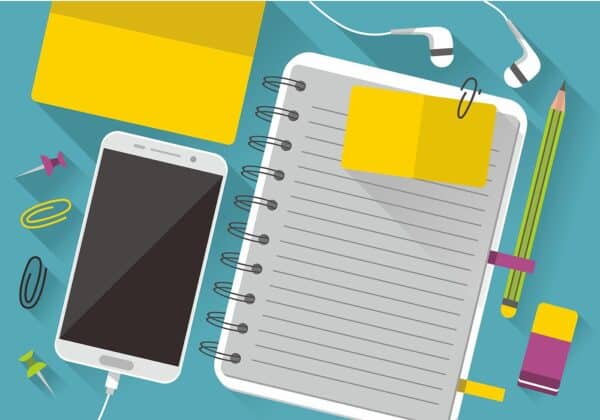
Sia che tu voglia condividere una copia delle tue note con qualcuno, sia che tu voglia invitare qualcuno a collaborare con te alla stesura delle tue note, l’applicazione Note del tuo iPhone ti permette di fare entrambe le cose. Ti mostriamo come utilizzare le funzioni di Notes.
Condividere una nota o invitare qualcuno a collaborare alle note
Condividere una nota e far collaborare qualcuno alle tue note sono due cose diverse.
Quando condividi una nota, il destinatario riceve una copia del tuo appunto. Può apportare tutte le modifiche che desidera a questa nota, ma non influisce sulla tua nota originale.
Quando inviti qualcuno a collaborare alle tue note, invece, il destinatario ha accesso alla tua nota originale. Tutte le modifiche che apporta a questa nota si riflettono sulla tua. Per utilizzare questa funzione, il destinatario deve utilizzare un account iCloud.
Condividere una copia di una nota del tuo iPhone con qualcuno
Per dare a qualcuno una copia di una delle tue note, per prima cosa lancia l’applicazione Note sul tuo iPhone.
In Note, seleziona la nota che vuoi condividere.
Nella pagina della nota, nell’angolo in alto a destra, tocca l’icona di condivisione (una freccia rivolta verso l’alto in un riquadro).
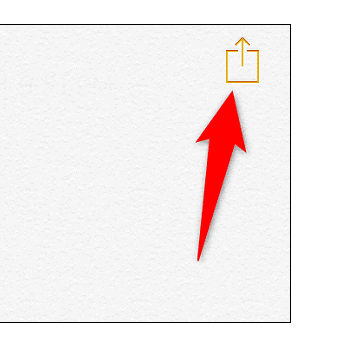
Nel menu di condivisione, seleziona il modo in cui vuoi condividere la tua nota. Ad esempio, se vuoi inviare una copia della nota via e-mail, scegli “Mail” nel menu e così via.
E il tuo destinatario ha ora accesso a una copia del tuo messaggio. Buon divertimento!
———————————————–
Invitare qualcuno a collaborare alle tue note su iPhone
Se vuoi invitare qualcuno a visualizzare e modificare le tue note insieme a te, devi inviargli un invito dall’app Note del tuo iPhone. L’altra persona deve aver effettuato l’accesso al suo account iCloud per poter collaborare con te.
Nota che non puoi invitare le persone a modificare le tue note bloccate. Devi prima sbloccare i tuoi appunti nell’app Note. Se hai dimenticato la password, è facile recuperare la password di Apple Notes.
Per iniziare, apri l’app Note sul tuo iPhone. Poi tocca “Tutti iCloud” per accedere a tutte le tue note iCloud.
Scegli la nota che vuoi far modificare al tuo destinatario. Poi, nella pagina della nota, tocca l’icona “Aggiungi persone” nell’angolo in alto a destra.
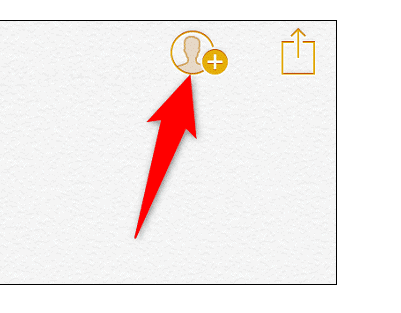
Nella schermata “Aggiungi persone“, in basso, seleziona la modalità di invio dell’invito. Puoi inviare l’invito tramite app di messaggistica istantanea, e-mail, messaggi di testo e altro ancora.
Una volta che il destinatario avrà ricevuto il tuo invito, potrà utilizzarlo per modificare le tue note insieme a te.
In seguito, potrai aggiungere e rimuovere collaboratori per le tue note toccando la stessa icona “Aggiungi persone“.
Ecco come puoi lavorare con le persone e ricevere le loro idee per le note archiviate nell’app Note del tuo iPhone. Buon divertimento!
Se ti è piaciuto questo articolo leggi anche: Come Impedire a una App per iPhone di Utilizzare i Dati del Cellulare

